Como Configurar uma Reunião Recorrente no Teams

Você precisa agendar reuniões recorrentes no MS Teams com os mesmos membros da equipe? Aprenda como configurar uma reunião recorrente no Teams.
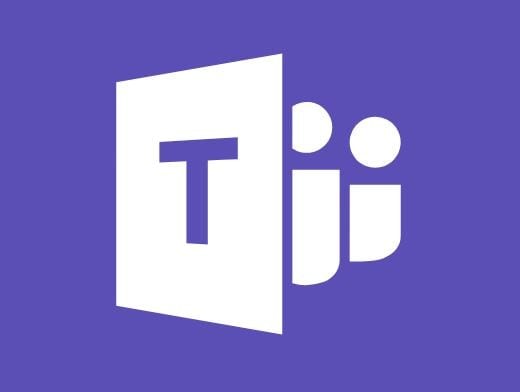
A guia Tarefas é uma ferramenta essencial do Microsoft Teams para professores e alunos. Esta guia desempenha um papel crucial no atual contexto de aprendizagem online desencadeado pela pandemia de coronavírus. Os professores usam a guia Tarefas para distribuir tarefas aos alunos. Este último o usa para entregar as tarefas .
Mas às vezes, a guia Atribuições pode parar de funcionar inesperadamente. Vamos ver como você pode solucionar esse problema.
Existe uma nova versão do Teams disponível? Se houver, instale-o em seu computador e verifique se a guia Atribuições está carregando agora. Clique na imagem do seu perfil e, em seguida, clique em Verificar atualizações .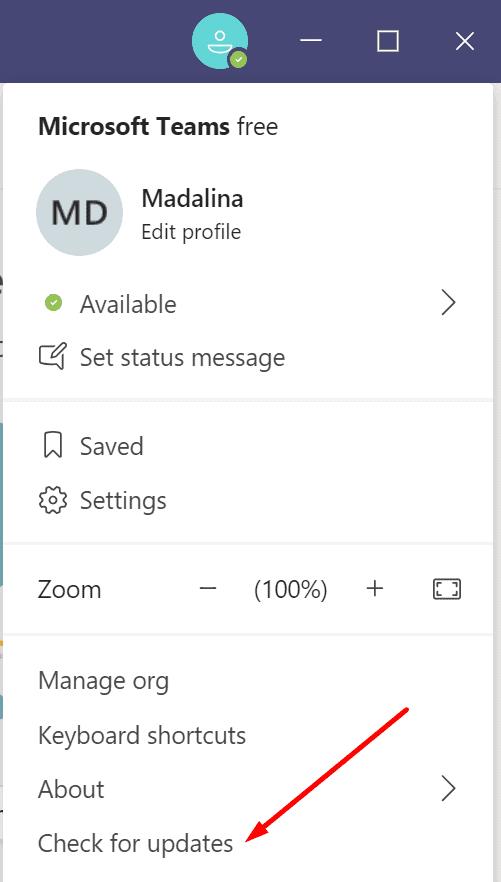
A propósito, se você estiver executando uma versão desatualizada do Windows 10 em sua máquina, vá para Configurações e clique em Atualização e segurança . Selecione Windows Update e verifique se há atualizações. Certifique-se de que o aplicativo Teams e o sistema operacional estejam atualizados.
Se você não conseguir abrir a guia Tarefas usando o aplicativo de desktop, tente usar a versão da web do Teams ou o aplicativo móvel. Esta solução alternativa será útil, especialmente se você precisar entregar uma tarefa rapidamente. O prazo está se aproximando.
Inicie o Chrome ou Edge e abra uma nova guia anônima.
Em seguida, vá para https://teams.microsoft.com e faça login na sua conta do Teams.
Verifique se você pode acessar e usar a guia Atribuições.
Muitas vezes, quando um determinado recurso não está funcionando na área de trabalho do Teams ou no aplicativo móvel, ele deve estar disponível no aplicativo da web. Apenas certifique-se de usar uma versão de navegador compatível .
Se você usa uma VPN, desative-a e verifique se a guia Atribuição está totalmente funcional. Desligue seu firewall se você usar um. Em seguida, verifique os resultados.
Se você estiver usando o Firewall do Windows, abra o Painel de Controle e digite 'firewall' na barra de pesquisa.
Inicie o Firewall do Windows e clique em Ativar ou desativar o Firewall do Windows Defender .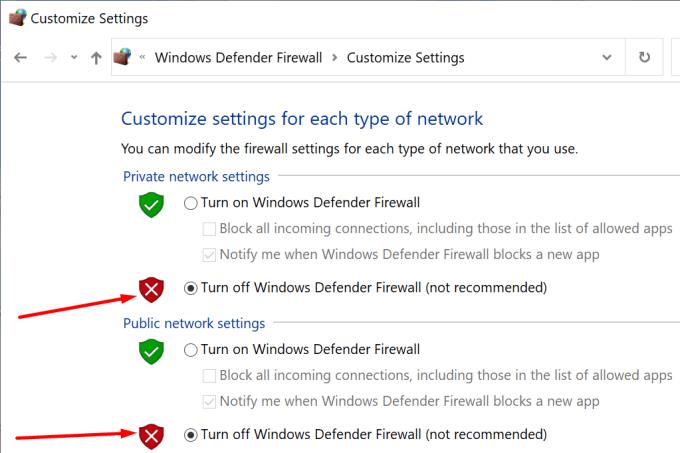
Desative o firewall para redes públicas e privadas: reinicie o Teams e teste.
Vários usuários confirmaram que resolveram o problema após desativar a VPN e o firewall. No entanto, lembre-se de que seu computador pode se tornar vulnerável a ameaças após desligar o firewall.
Quando o Teams não estiver funcionando conforme o esperado, limpe o cache do aplicativo.
Saia completamente do Microsoft Teams.
Digite % appdata% \ Microsoft \ Teams na barra de Pesquisa do Windows e pressione Enter.
Exclua todos os arquivos dessa pasta.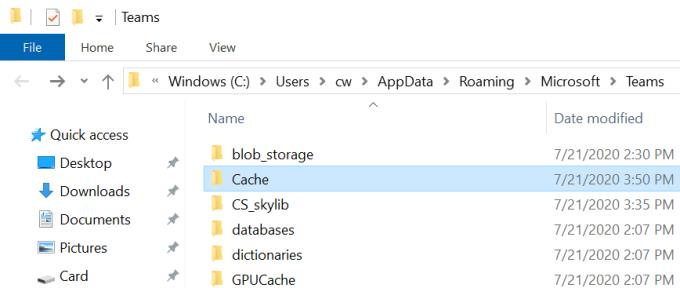
Reinicie o Teams, entre novamente e verifique se a guia Atribuições está totalmente funcional novamente.
Se o problema persistir, você pode querer reparar seus arquivos do Office.
Inicie o Painel de Controle e selecione Programas .
Em seguida, clique em Programas e Recursos .
Selecione Office 365 ou Microsoft 365 (dependendo da sua versão).
Clique no botão Alterar para abrir a janela de reparo.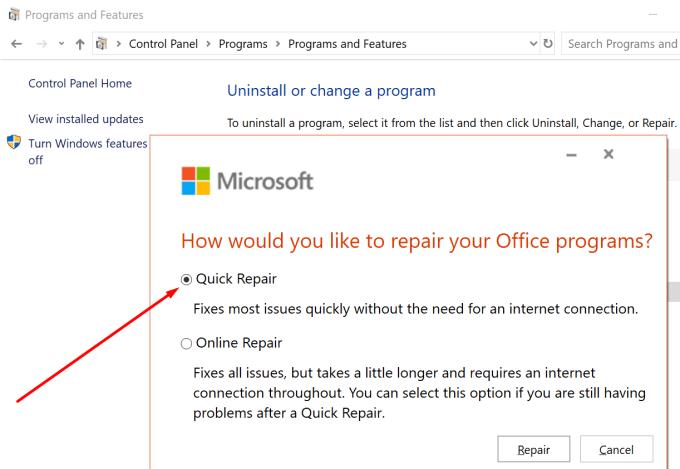
Em seguida, selecione a opção Reparo rápido e verifique os resultados. Se o problema persistir, selecione Reparação Online .
Se o Teams não carregar suas atribuições, atualize o aplicativo ou use o Teams Online. Limpar o cache do aplicativo e reparar o pacote do Office também pode ajudar. Esperamos que você tenha conseguido corrigir a guia Tarefas com a ajuda deste guia. Clique nos comentários abaixo e conte-nos como foi o processo de solução de problemas para você.
Você precisa agendar reuniões recorrentes no MS Teams com os mesmos membros da equipe? Aprenda como configurar uma reunião recorrente no Teams.
O Microsoft Teams atualmente não suporta a transmissão nativa de suas reuniões e chamadas para sua TV. Mas você pode usar um aplicativo de espelhamento de tela.
Atualmente, não é possível desativar perguntas anônimas em Eventos Ao Vivo do Microsoft Teams. Mesmo usuários registrados podem enviar perguntas anônimas.
Descubra como alterar o plano de fundo no Microsoft Teams para tornar suas videoconferências mais envolventes e personalizadas.
Aprenda a configurar mensagens de ausência temporária no Microsoft Teams e como isso pode ajudar sua comunicação.
Aprenda a utilizar o fluxo de trabalho de <strong>aprovação</strong> do Microsoft Teams com dicas e orientações úteis.
Descubra como bloquear e desbloquear contatos no Microsoft Teams e explore alternativas para um ambiente de trabalho mais limpo.
As reuniões online são quase sempre sinônimos de videochamada em grupo. Descubra como criar salas de sessão no Microsoft Teams para uma colaboração mais eficiente.
Descubra 139 fundos fantásticos para o Microsoft Teams e como utilizá-los para suas reuniões, aumentando a diversão e privacidade!
Veja algumas dicas e truques para aproveitar ao máximo o Microsoft Teams no celular
Você sempre quis receber uma notificação sobre atividades que acontecem dentro das equipes relacionadas a documentos sendo carregados, formulários sendo assinados ou até mesmo tarefas sendo
Veja como você pode executar várias instâncias do Microsoft Teams lado a lado
Veja como você pode configurar uma reunião do Microsoft Teams no Outlook
Você sabia que pode gerenciar seus dados e armazenamento no aplicativo Teams no iOS e Android? Veja como.
Quer economizar tempo durante o seu dia agitado? Você pode querer usar comandos Slash em equipes. Com esses comandos, você pode acabar economizando algum tempo durante o dia e usar o teclado para algumas tarefas comuns.
Adicionou alguém a um time que não pertence? Não se preocupe, veja como você pode removê-lo.
Explicamos anteriormente como funciona a versão desktop da experiência, mas hoje vamos dar uma olhada na versão móvel no iOS e Android.
Aqui está uma olhada nas 5 principais configurações que você precisa alterar agora no Microsoft Teams
O Yammer tem seu próprio aplicativo Microsoft 365, mas também funciona bem com o aplicativo Microsoft Teams. Veja como você pode adicionar o Yammer às equipes com apenas alguns cliques
Veja como você pode começar a usar o Shift in Teams para gerenciar você e seus funcionários, horários e horários de trabalho.
Você tem alguns arquivos RAR que deseja converter em arquivos ZIP? Aprenda como converter arquivo RAR para o formato ZIP.
Você precisa agendar reuniões recorrentes no MS Teams com os mesmos membros da equipe? Aprenda como configurar uma reunião recorrente no Teams.
Mostramos como mudar a cor do destaque para texto e campos de texto no Adobe Reader com este tutorial passo a passo.
Neste tutorial, mostramos como alterar a configuração de zoom padrão no Adobe Reader.
O Spotify pode ser irritante se abrir automaticamente toda vez que você inicia o computador. Desative a inicialização automática seguindo estes passos.
Se o LastPass falhar ao conectar-se aos seus servidores, limpe o cache local, atualize o gerenciador de senhas e desative suas extensões de navegador.
O Microsoft Teams atualmente não suporta a transmissão nativa de suas reuniões e chamadas para sua TV. Mas você pode usar um aplicativo de espelhamento de tela.
Descubra como corrigir o Código de Erro do OneDrive 0x8004de88 para que você possa voltar a usar seu armazenamento em nuvem.
Está se perguntando como integrar o ChatGPT no Microsoft Word? Este guia mostra exatamente como fazer isso com o complemento ChatGPT para Word em 3 passos fáceis.
Mantenha o cache limpo no seu navegador Google Chrome com esses passos.







![139 Fundos fantásticos do Microsoft Teams para aumentar a diversão! [Maio de 2021] 139 Fundos fantásticos do Microsoft Teams para aumentar a diversão! [Maio de 2021]](https://cloudo3.com/resources8/images31/image-9284-0105182759427.jpg)
















